記憶體或磁碟空間不足,無法重新分頁或列印此文件 Word 錯誤
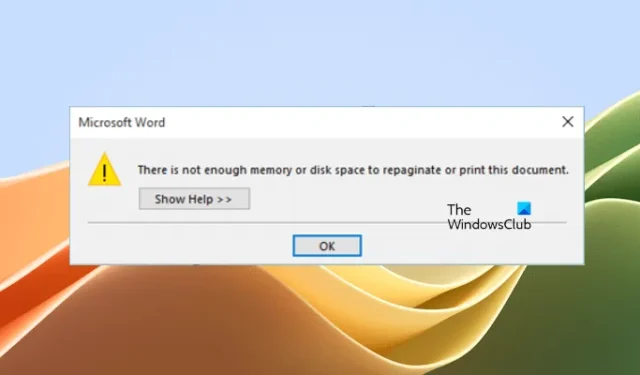
在本文中,我們將了解如何修復Microsoft Word中的「記憶體或磁碟空間不足,無法重新分頁或列印此文件」錯誤。當使用者嘗試列印 Word 文件時通常會發生此錯誤。如果您在列印 Word 文件時遇到此錯誤,請使用本文中提供的建議。
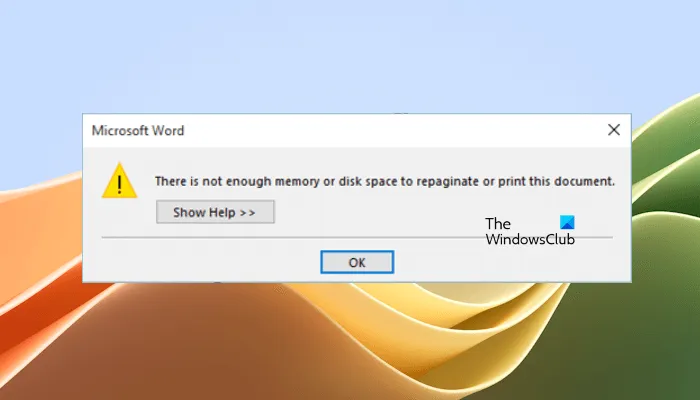
記憶體或磁碟空間不足,無法重新分頁或列印此文件 Word 錯誤
列印文件時,Microsoft Word 中出現錯誤「沒有足夠的記憶體或磁碟空間可用於重新分頁或列印此文件」。使用以下建議來修復此錯誤。
- 更新微軟Office
- 關閉佔用記憶體的應用程式
- 變更您的預設印表機
- 以安全模式啟動 Word
- 重新命名Normal.dotm 文件
- 將Word檔案儲存為其他格式,最好是.文件格式
- 修復或重新安裝 Office
下面,我們詳細解釋了所有這些修復。
1]更新微軟Office
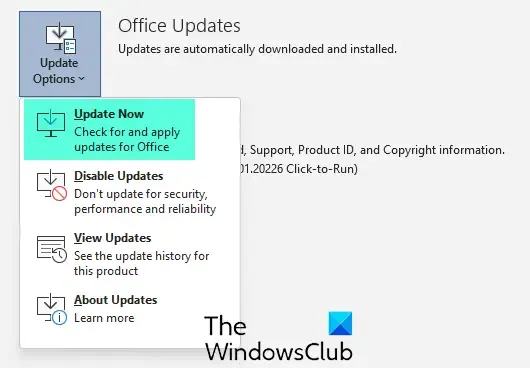
請確定您使用的是最新版本的 Microsoft Office。過時的軟體版本可能包含導致各種問題的小錯誤。因此,始終建議使用最新版本的軟體。我們建議您手動檢查 Microsoft Office 中的更新。
2]關閉佔用記憶體的應用程式
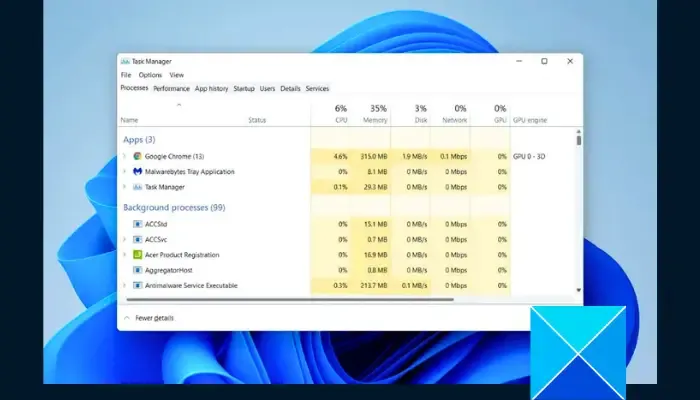
錯誤訊息表明沒有足夠的記憶體或磁碟空間。因此,我們建議您關閉背景應用程式和其他開啟的軟體。若要完全關閉背景應用程序,請開啟任務管理器,然後終止後台進程部分下的應用程式。要終止應用程序,請右鍵單擊它們並選擇“結束任務”。
3]更改您的預設印表機
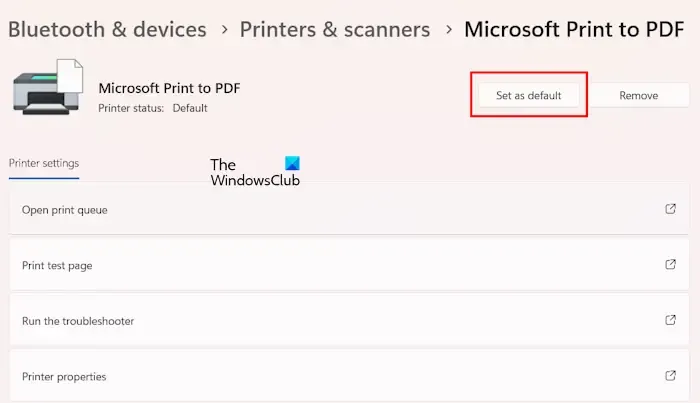
列印 Word 文件時出現錯誤訊息。因此,我們建議您更改預設印表機,看看是否有幫助。您也可以嘗試使用Microsoft Print to PDF將 Word 文件儲存為 PDF 文件。現在,您可以列印該 PDF 檔案。
4]以安全模式啟動Word
Microsoft Office 應用程式中的錯誤也可能因加載項衝突而發生。若要確認這一點,請在安全模式下啟動 Microsoft Word。安全模式啟動已停用加載項的 Office 應用程式。現在,打開您的文件並列印它。如果這次沒有發生錯誤,則表示加載項是造成此錯誤的原因。
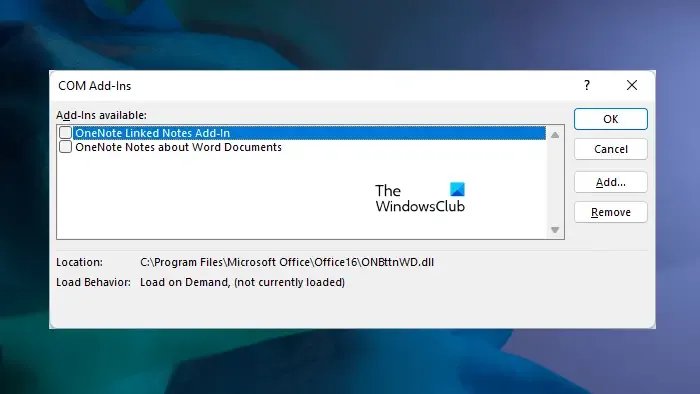
現在,要識別有問題的加載項,請在正常模式下啟動 Word,然後開始一一停用加載項。每次停用加載項時都列印文件。當錯誤消失時,您剛剛停用的加載項就是罪魁禍首。
5]重新命名Normal.dotm文件
Normal.dotm 是一個 Microsoft Word 範本文件,其中包括確定文件基本外觀的預設樣式和自訂項目。如果錯誤仍然出現,則該檔案可能已損壞。我們建議您重新命名此文件,看看這是否可以解決問題。
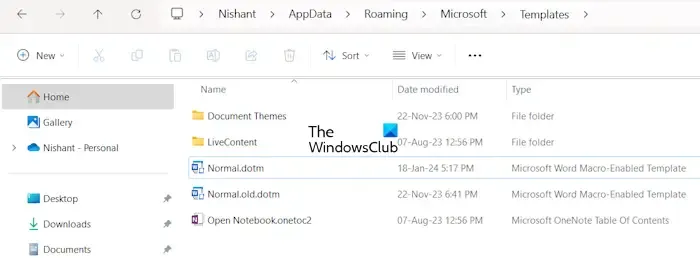
首先,如果 Microsoft Word 打開,請將其關閉。現在,打開“運行”命令框並在其中鍵入以下命令。之後,按一下「確定」。
%appdata%
上述指令將開啟漫遊資料夾。現在,打開Microsoft資料夾,然後打開Templates資料夾。您將在那裡看到 Normal.dotm 檔案。如果您尚未啟用檔案副檔名,您將看不到其副檔名。
現在,右鍵單擊 Normal.dotm 檔案並選擇Rename。將其名稱從 Normal.dotm 變更為Normal.old.dotm。請勿變更或刪除檔案副檔名。重新命名檔案後,開啟Word。 Word 將自動建立一個新的 Normal.dotm 檔案。
6]以其他格式儲存Word文件,最好是.文件格式
你也可以嘗試一件事。將Word文件儲存為其他格式,最好是.doc格式。請依照以下步驟操作:
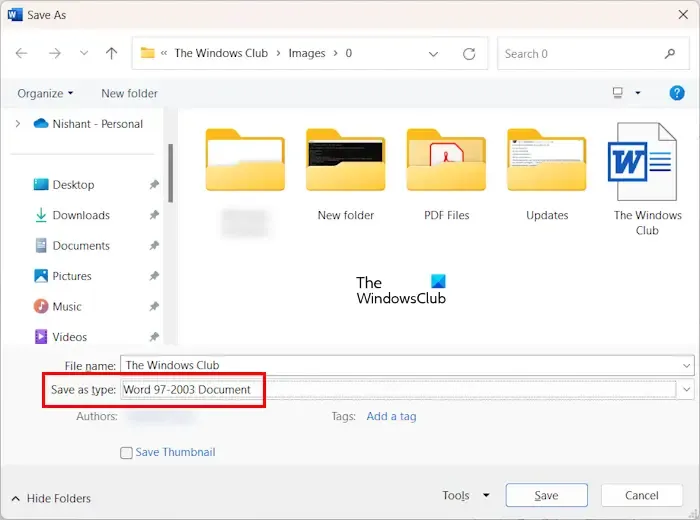
- 開啟您的 Word 文件。
- 轉到“文件>另存為”。
- 瀏覽儲存 Word 文件的位置。
- 當「另存為」彈出視窗出現時,在「儲存類型」欄位中選擇「Word 97-2003 文件」。
現在,打開已儲存的 Word 文件並列印它。這次您應該能夠列印它而不會出現錯誤。
7]修復或重新安裝Office
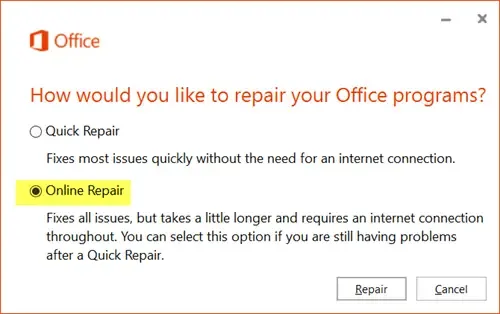
如果錯誤仍然出現,則您的 Microsoft Office 安裝可能已損壞。在這種情況下,我們建議您修復 Microsoft Office .運行線上修復。線上修復需要一些時間,但可以修復您的 Office 安裝。
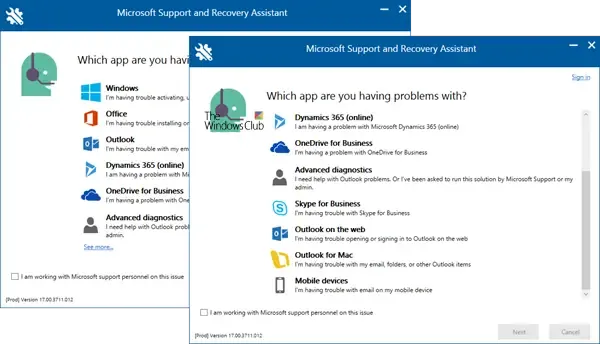
您也可以嘗試解除安裝並重新安裝 Microsoft Office 應用程式。使用Microsoft 支援和復原助理 (SaRA) 工具從系統中完全刪除 Office。現在,重新安裝 Office。在刪除 Microsoft Office 之前,請確保您擁有其啟用金鑰,因為您將需要它來重新啟動您的 Office 產品。
就是這樣。我希望這有幫助。
當印表機提示記憶體不足時,如何修復?
您可能會遇到印表機記憶體問題,例如記憶體不足、記憶體不足等。要解決此問題,您可以嘗試一些修復方法,例如更新印表機韌體、更新 PC 上的印表機驅動程式等。解決問題,請聯絡印表機支援。
我可以刪除什麼來釋放空間?
若要釋放硬碟空間,您可以刪除硬碟上不需要的檔案。您可以使用TreeSize等免費軟體來分析您的硬碟儲存空間,以便您可以快速刪除不需要的檔案。您還可以使用檔案總管和第三方工具找到最大的檔案。



發佈留言